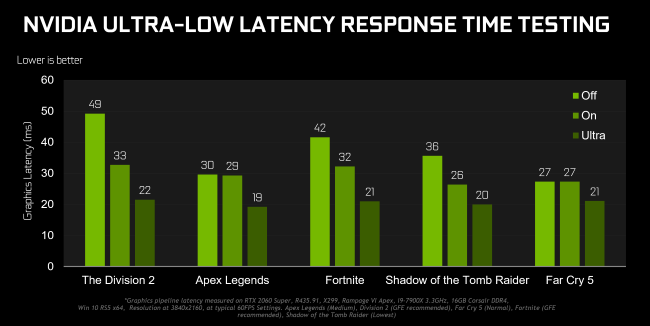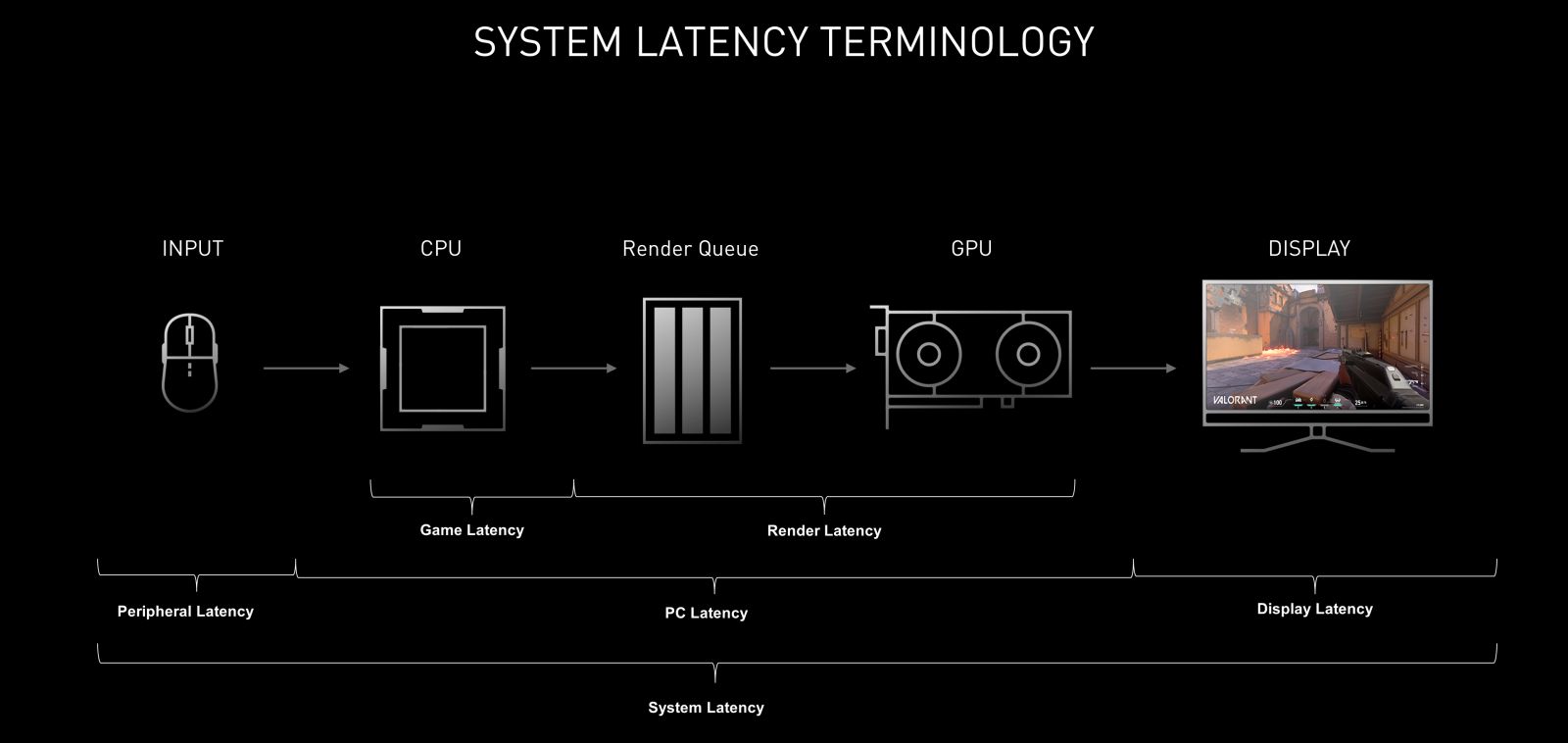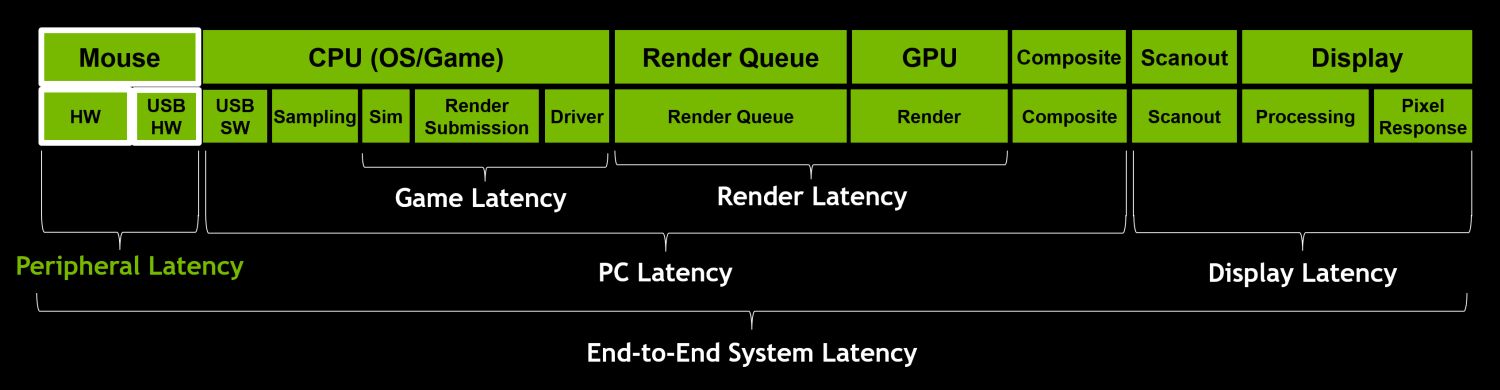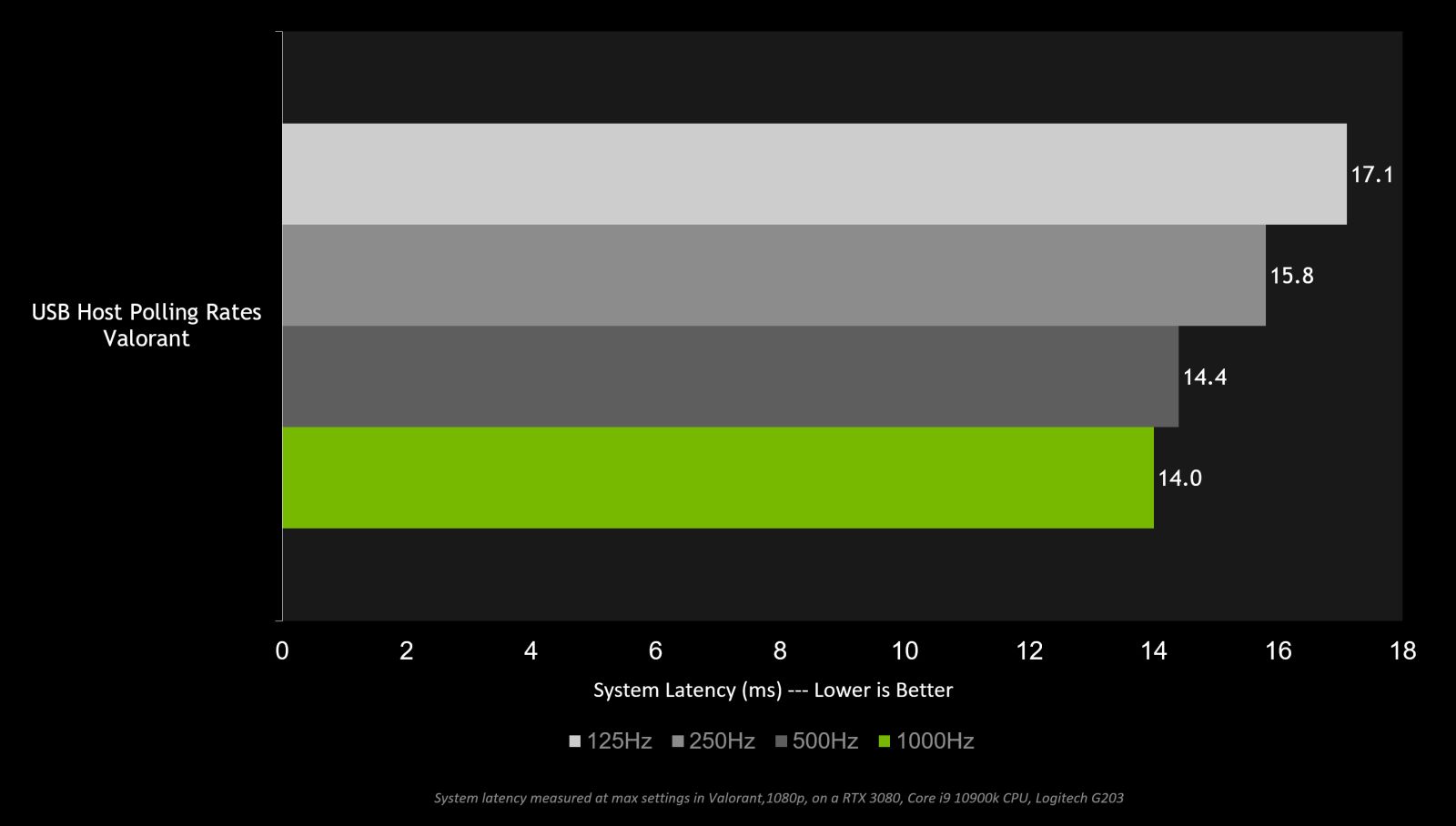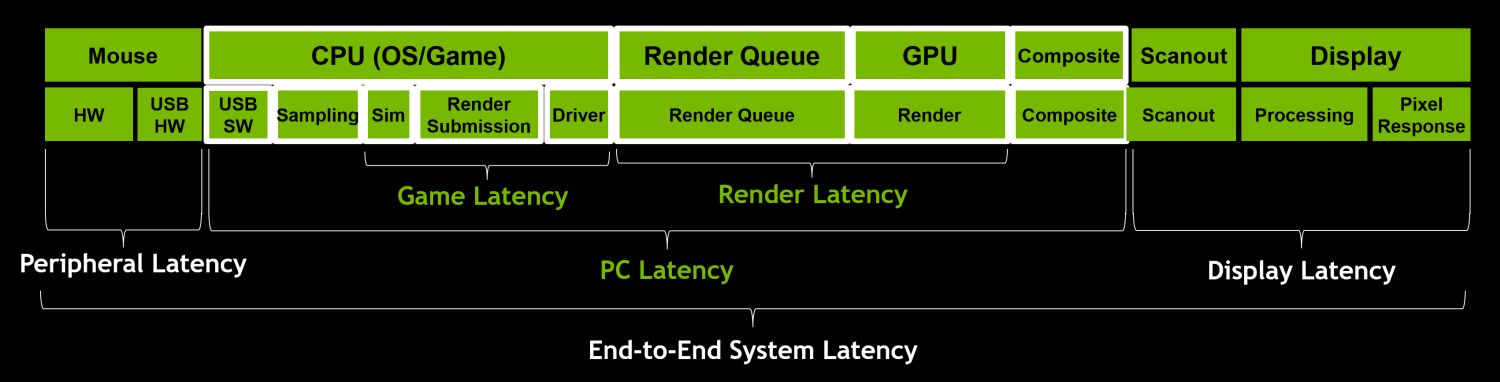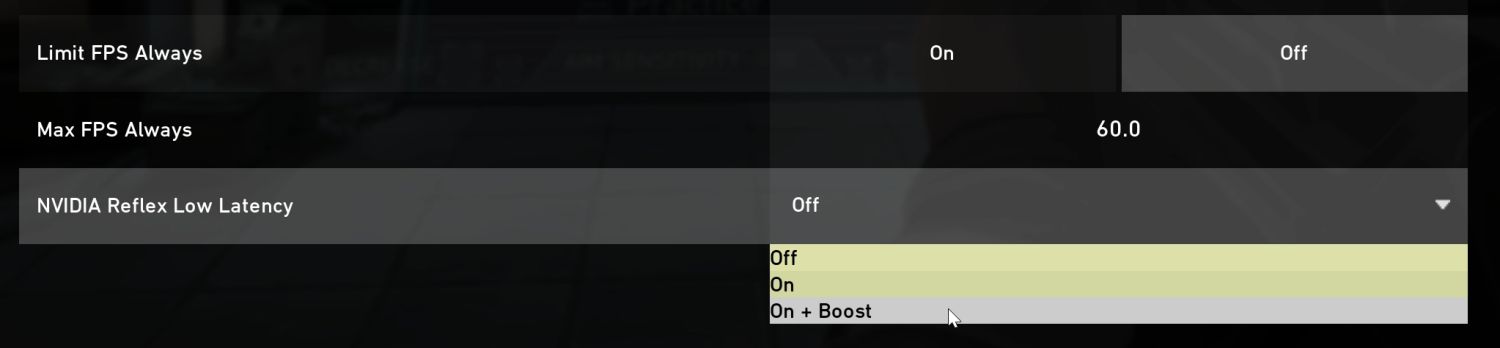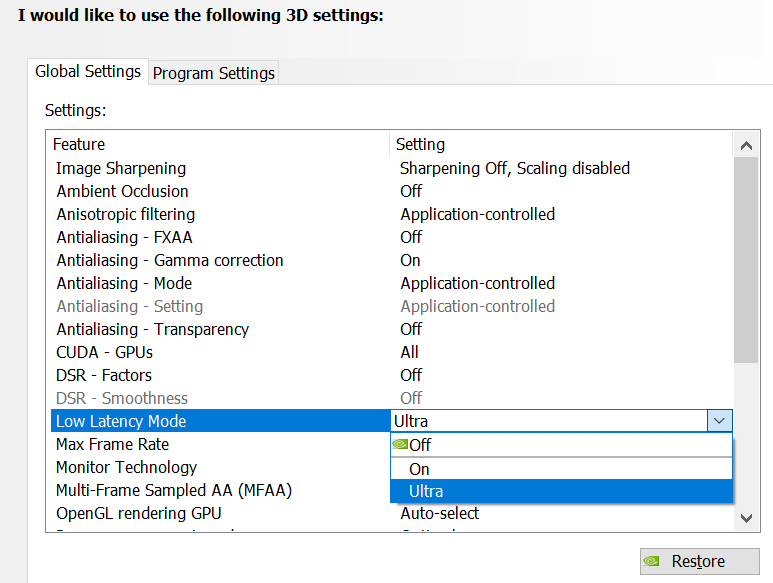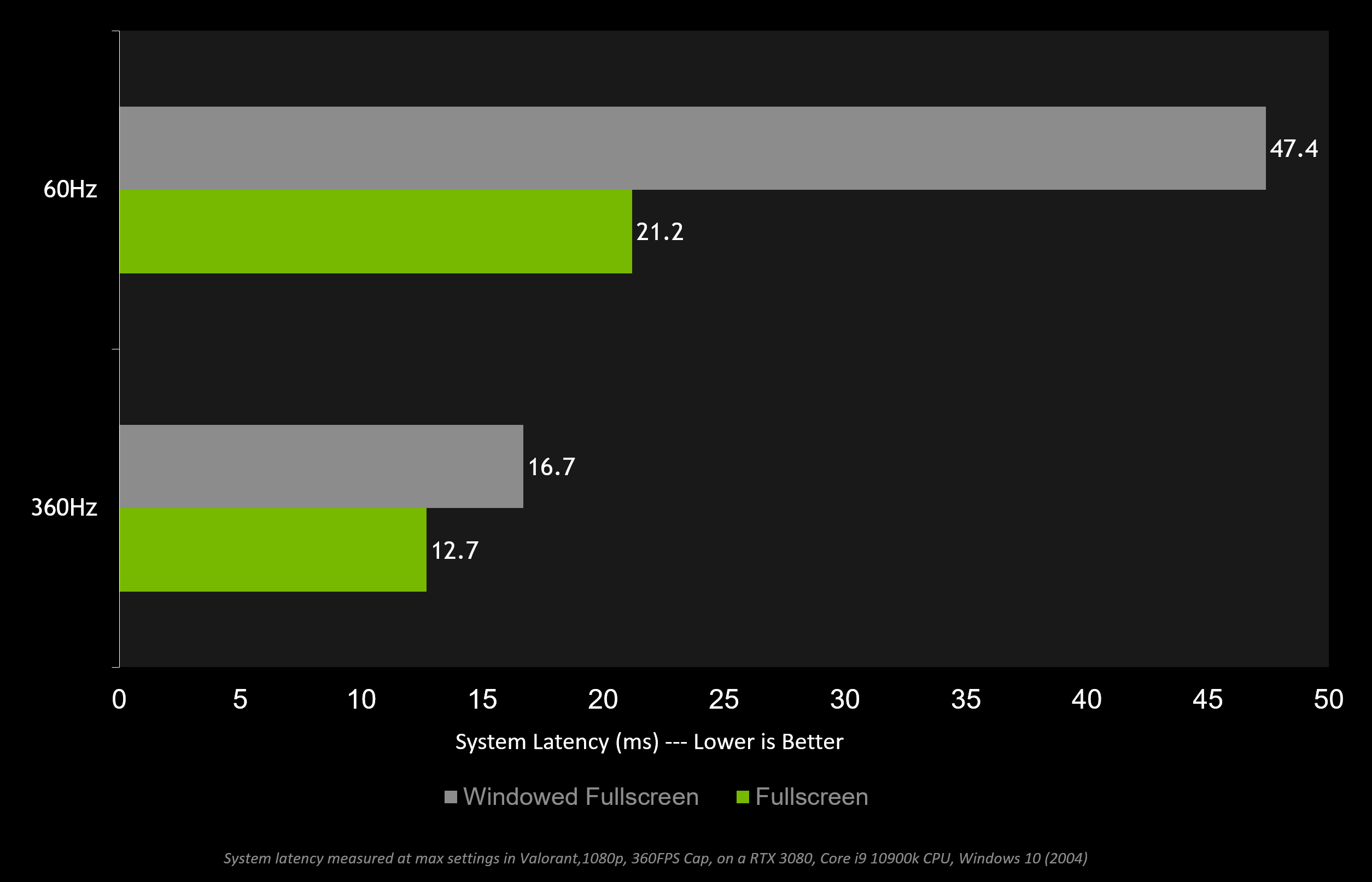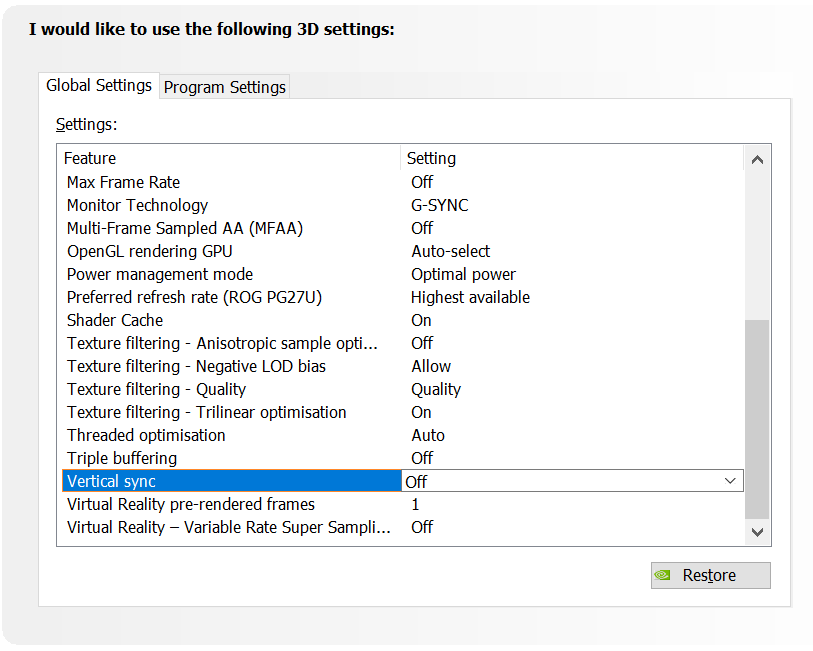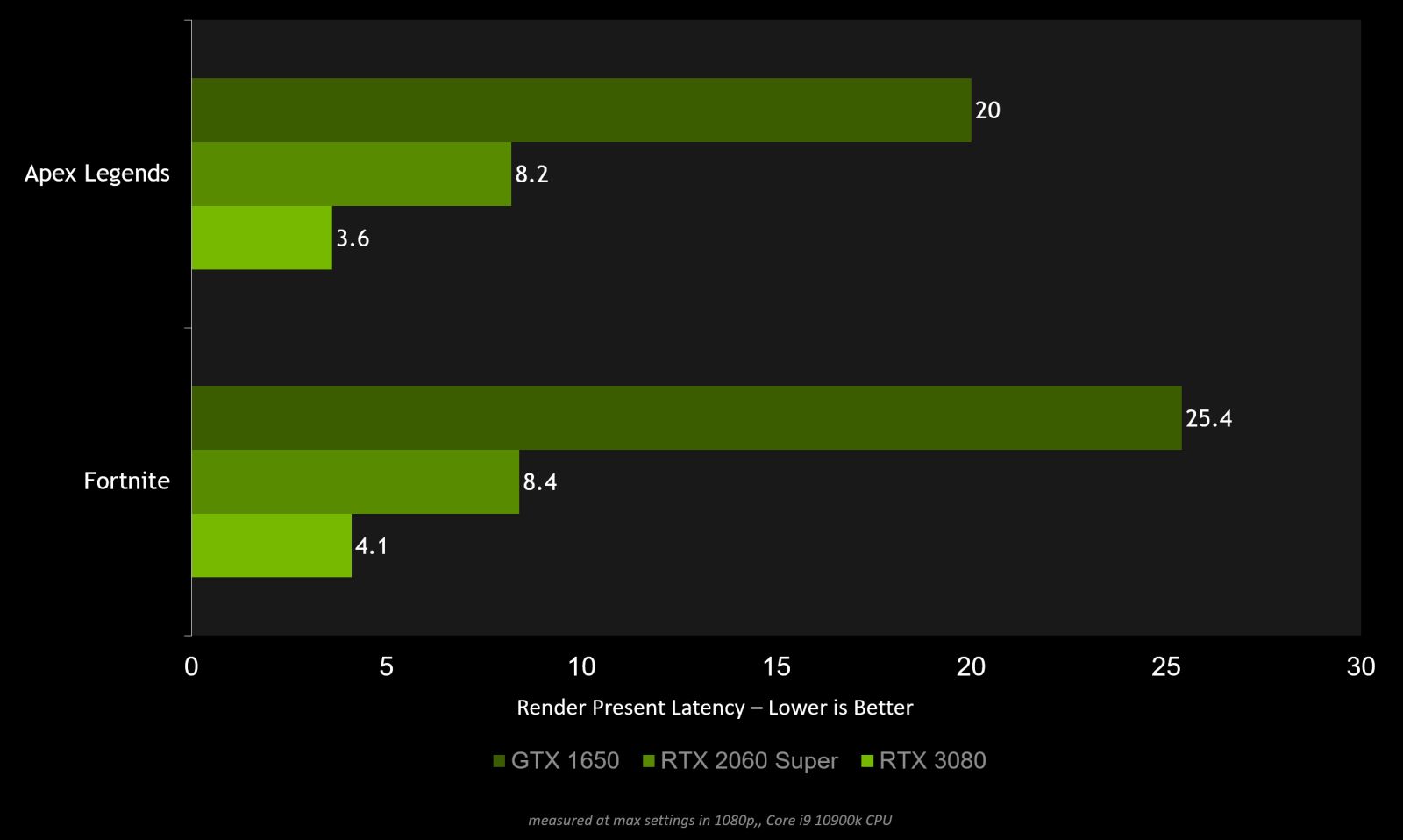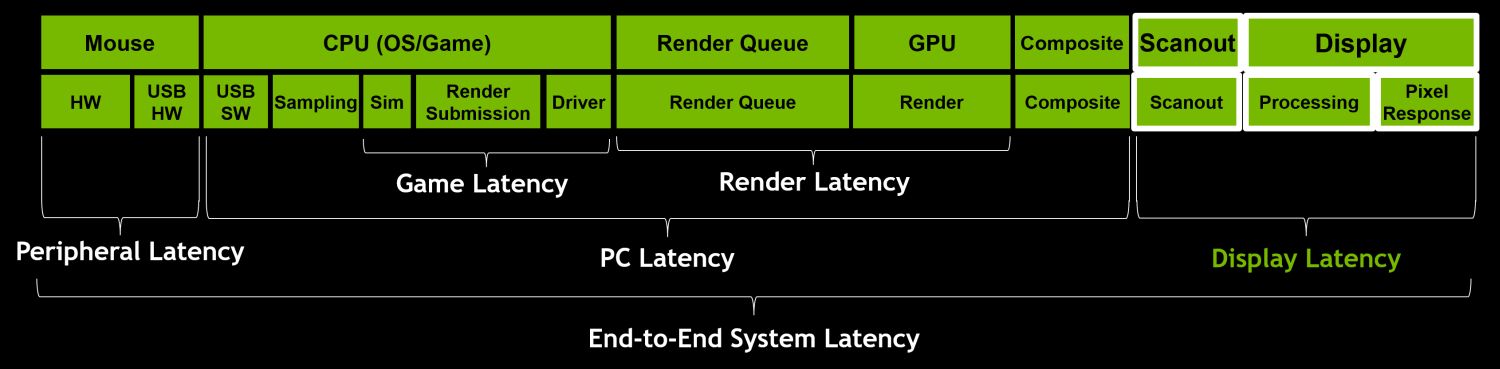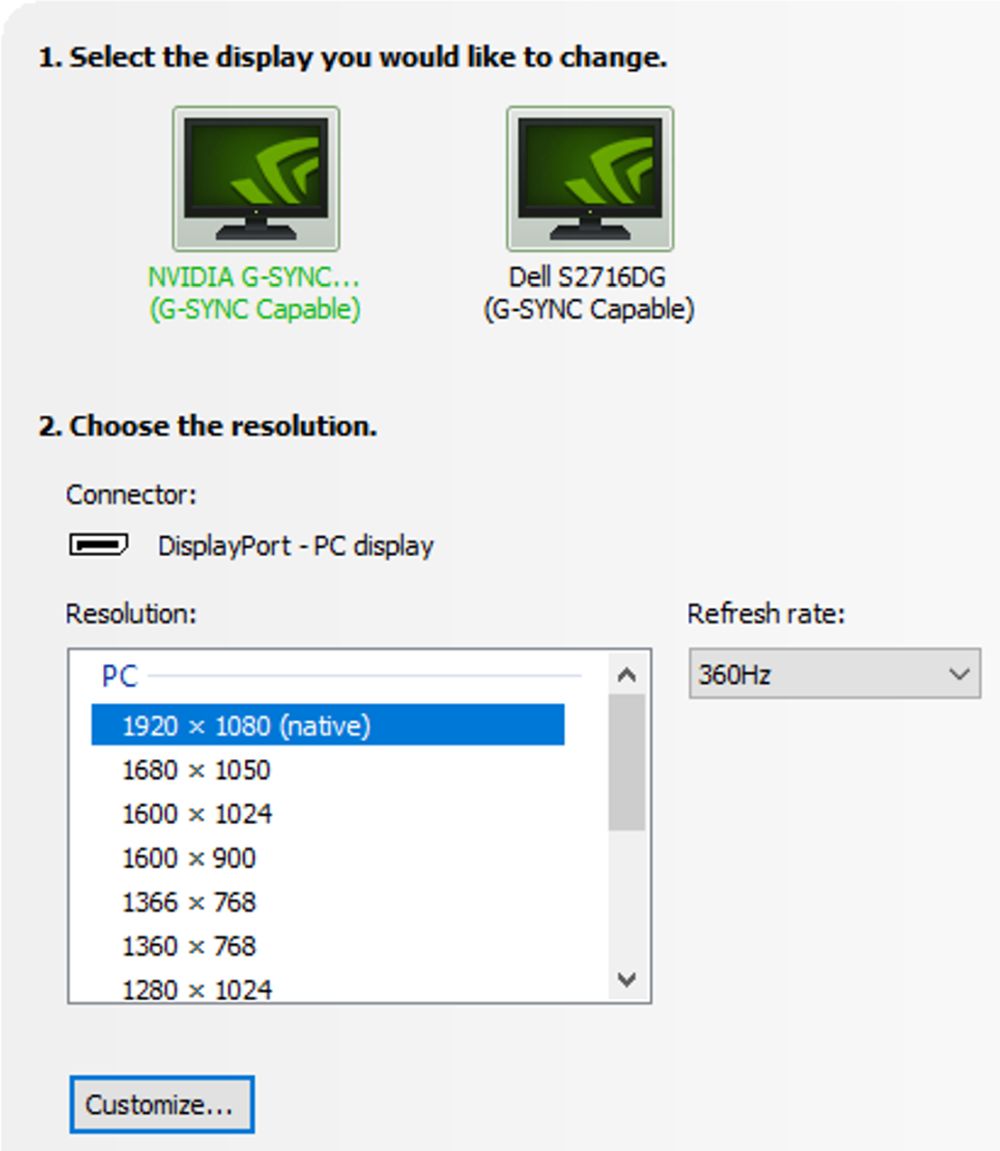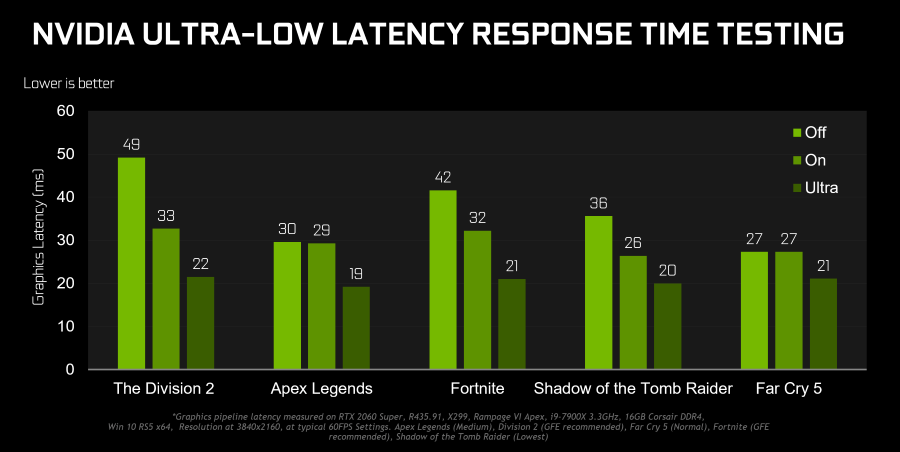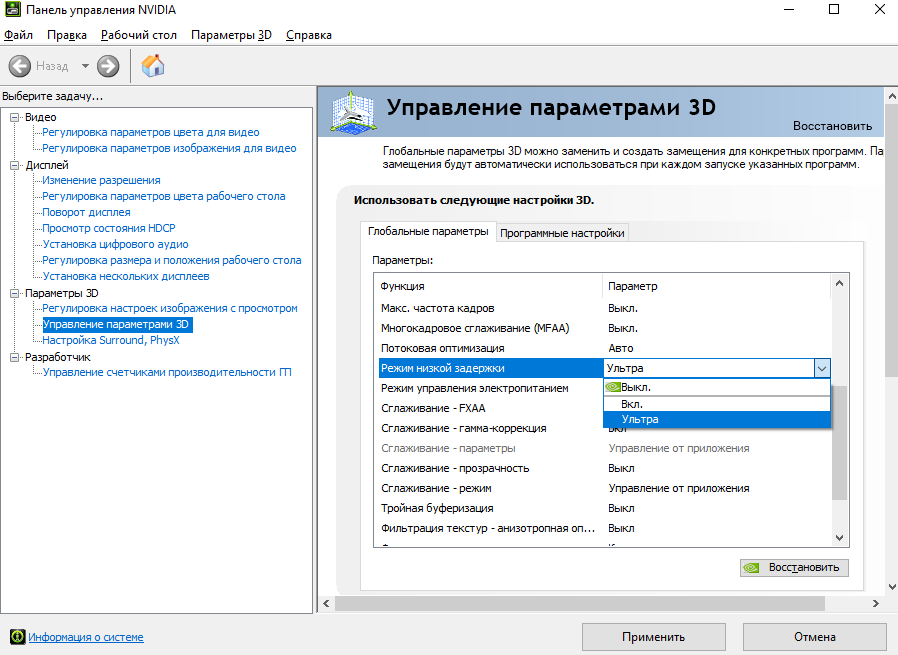что такое количество выборок задержки
Режим низкой задержки Nvidia, что ставить?
Графические драйверы NVIDIA теперь предлагают «режим сверхнизкой задержки», предназначенный для соревнующихся геймеров и всех, кто хочет иметь самое быстрое время отклика на ввод в своих играх. Эта функция доступна для всех графических процессоров NVIDIA GeForce в Панели управления NVIDIA.
Что такое режим сверхнизкой задержки?
В режиме «сверхнизкой задержки» кадры отправляются в очередь рендеринга непосредственно перед тем, как они понадобятся графическому процессору. Это, как говорит NVIDIA, «планирование только по временным рамкам». NVIDIA заявляет, что она «еще больше уменьшит задержку» по сравнению с использованием опции «Максимальное количество предварительно обработанных кадров».
Это работает со всеми графическими процессорами. Однако режим низкой задержки Nvidia работает только с DirectX 9 и DirectX 11. В играх с DirectX 12 и Vulkan «игра сама решает, когда поставить кадр в очередь», и графические драйверы NVIDIA не могут это контролировать.
Вот в каких случаях Вы можете захотеть использовать этот параметр:
«Режимы с низкой задержкой имеет наибольшее влияние, когда ваша игра привязана к графическому процессору, а частота кадров составляет от 60 до 100 кадров в секунду, что позволяет вам получить отзывчивость в играх с высокой частотой кадров без необходимости снижения графической точности»
Другими словами, если игра ограничена ЦП или у вас очень высокий или очень низкий FPS, это не слишком поможет. Если у вас есть задержка ввода в играх — например, задержка мыши — это часто просто результат низкого числа кадров в секунду (FPS), и этот параметр не решит эту проблему.
Предупреждение : это потенциально снизит ваш FPS. По умолчанию этот режим отключен, что, по словам NVIDIA, обеспечивает «максимальную производительность рендеринга». Для большинства людей это лучший вариант. Но для соревновательных многопользовательских игр вам понадобятся все крошечные преимущества, которые вы можете получить, в том числе меньшая задержка.
Как включить режим сверхнизкой задержки Nvidia
После этого запустите Панель управления NVIDIA. Для этого щелкните правой кнопкой мыши рабочий стол Windows и выберите «Панель управления NVIDIA».
Нажмите «Управление настройками 3D» в разделе «Настройки 3D» на левой боковой панели.
Выберите, как вы хотите включить режим сверхнизкой задержки. Чтобы включить его для всех игр в вашей системе, выберите «Глобальные настройки». Чтобы включить его для одной или нескольких конкретных игр, выберите «Настройки программы» и выберите игру, для которой вы хотите включить его.
Найдите в списке настроек «Low Latency Mode». Щелкните поле настройки справа от параметра и выберите в списке «Ультра».
При настройках по умолчанию «Выкл.» Движок игры будет ставить в очередь от одного до трех кадров за раз. Параметр «Вкл.» Заставляет игру ставить в очередь только один кадр, что аналогично настройке Max_Prerendered_Frames на 1 в старых драйверах NVIDIA. Параметр «Ультра» отправляет кадр «как раз вовремя», чтобы графический процессор мог его забрать — в очереди не будет кадра, ожидающего.
Нажмите кнопку «Применить», чтобы сохранить настройки. Теперь вы можете закрыть панель управления NVIDIA.
Помните, как мы указывали выше, во многих ситуациях эта опция может на самом деле снизить производительность! Мы рекомендуем включать его только для определенных игр и проверять свои настройки, чтобы увидеть, насколько хорошо она работает.
Если вы хотите отменить изменения и использовать настройки графического драйвера NVIDIA по умолчанию, вернитесь сюда и нажмите кнопку «Восстановить».
Насколько публикация полезна?
Нажмите на звезду, чтобы оценить!
Средняя оценка 1.6 / 5. Количество оценок: 5
Высокие задержки DPC в видеокартах NVIDIA GTX 10-х серий и метод решения этой проблемы
До сих пор еще, очень много пользователей имеют в своих компьютерах видеокарты Nvidia 10-ой серии GTX 1060, GTX 1070, GTX 1080. Их владельцы по причине массового безумства, называемого майнингом, так и не смогли их поменять на видеокарты 20 и 30 серии по известным причинам. Потому данная серия видеокарт на сегодняшний день является актуальной для пользователей. И я не являюсь исключением, у меня есть компьютер с видеокартой PALIT JETSTREAM GTX 1070.
реклама
Майнинг нас всех вынудил сделать шаг назад по поколениям комплектующих. В начале 2020 года я думал, что моя видеокарта доживает уже последние дни своей актуальности. А сейчас понимаю, что она полностью актуальна на сегодняшний день, в связи со сложившейся ситуацией на рынке видеокарт.
В этой статье хочу поделиться с читателями о том, как компания NVIDIA в очередной раз «села в лужу» с видеокартами 10-й серии, причем конкретно так села, и до сих пор так и не смогла устранить имеющиеся с ними проблемы. Видеокарты Nvidia 10 серии прославились фризами и подвисаниями в играх, несмотря на высокие значения FPS при этом. Разбираться с этим вопросом я стал после того, как сам столкнулся с такими проблемами на своей видеокарте GTX 1070. Причем изменение настроек в любых их вариантах проблему не решило, фризы никуда не исчезли. Единственная настройка в драйвере видеокарты (в панели управления NVIDIA), которая хотя бы несколько уменьшила фризы, это включение на «ультра» режима низкой задержки.
реклама
Ответ компании NVIDIA, что проблема решена..
реклама
Последующая жалоба в компанию NVIDIA о нерешенной проблеме.
Никакие программные ухищрения к устранению данной проблемы не привели. А драйвера начиная с версии 386.95 с хост-фиксом, это такая себе полумера, для отвода глаз, которая проблему окончательно так и не решила, и после выпуска этого драйвера жалобы так и не прекратились. У меня вообще сложилось впечатление, что компания NVIDIA специально, осознанно «завалила» этот параметр задержек, чтобы за счет его ухудшения улучшить другие, по которым оценивается производительность в синтетических тестах, таким образом, для значительного повышения FPS они и создали эту неправильную работу системных таймеров прерываний. И получается, что в тестах все прекрасно, а играть невозможно.
Данную проблему еще усугубляет «количество подготовленных кадров», опция этого параметра так же находится в панели управления NVIDIA. Подготовленные кадры, так сказать кадры, хранящиеся в запасе, необходимы для того, чтобы поступление их на рендеринг в видеокарту от центрального процессора было непрерывным, даже если центральный процессор «затупит», и не успеет подготовить очередной кадр в срок по какой-либо причине. Эта функция не позволяет видеокарте простаивать в момент отсутствия очередного кадра от центрального процессора, кадр берется из запаса. Так же эта функция повышает FPS (количество кадров в секунду), но она значительно увеличивает задержки DPC, и для уменьшения задержек необходимо эту функцию отключить, или свести к минимуму количество подготовленных кадров.
Приведу для примера измерение задержек в своем компьютере с помощью программы «LatencyMon». Она в режиме реального времени проводит измерение задержек, и в случае превышения задержек, в скобках указывает виновника.
реклама
В первом случае отключаю драйвер видеокарты NVIDIA путем отключения устройства «NVIDIA GeForce GTX 1070» в диспетчере устройств, видеокарта в этом случае будет работать без драйвера, и провожу измерение задержек.
И по результату измерений видно, что программа «LatencyMon» ничего касающегося видеокарты, как виновника больших задержек не указала. А указала сетевой драйвер (network driver interface specification).
Теперь включаю драйвер видеокарты NVIDIA путем включения устройства «NVIDIA GeForce GTX 1070» в диспетчере устройств, и провожу повторно измерение.
И теперь видно, что программа «LatencyMon» указала виновника в больших задержках, которые составляют 551 мкс. И это драйвер видеокарты NVIDIA версии 465.89.
Что бы хотелось посоветовать для уменьшения эффекта фризов в видеокартах NVIDIA GTX 10-х серий:
1. В настройках панели управления NVIDIA, в режиме управления электропитанием установить режим максимальной производительности.
2. В настройках панели управления NVIDIA, режим низкой задержки обязательно включить на «ультра».
3. В настройках панели управления NVIDIA, максимальное количество заранее подготовленных кадров установить на минимум.
Сталкивались ли вы с такой проблемой в видеокартах NVIDIA GTX 10-х серий? И как вы их решили? Пишите в комментариях.
Руководство по снижению задержек/лагов в играх
В этом руководстве мы расскажем о том, как получить максимально «отзывчивый» геймплей в играх с помощью технологии NVIDIA Reflex, профильной настройки системы и периферии. Задержки бывают системными и сетевыми. Задача геймера — оптимизировать ПК таким образом, чтобы избавиться от обеих «напастей». Процедура состоит из нескольких этапов (задержка периферии, задержки ПК и задержки дисплея). Поговорим о каждой подробнее.
Как оптимизировать задержку периферии?
Мыши и клавиатуры распознают и обрабатывают нажатия, движения манипулятора и т.п. Разные модели устройств делают это с разной скоростью. Многое зависит от механических элементов и методов обработки кликов, а также от частоты опроса модели.
В первую очередь необходимо увеличить частоту опроса до максимума (потолком, как правило, является показатель в 1000 Гц). Более высокая частота опроса – больше действий в единицу времени. Мышь с частотой опроса 125 Гц создает системную задержку до 3 мс по сравнению с 1000 Гц!
Важно помнить о том, что чувствительность сенсора почти не влияет на задержку. Высокий показатель DPI не предполагает низкую задержку.
Выход очевидный: требуется приобрести манипулятор с высокой частотой опроса.
Как оптимизировать задержку ПК?
Задержка ПК напрямую связана с ОС, конкретной игрой и процессом рендеринга.
Для оптимизации рекомендуется выполнить следующие шаги:
Как оптимизировать задержки дисплея?
Данную опцию можно «разделить» на три основные части: сканирование, обработка и отклик пикселей (Scanout, Display Processing и Pixel Response).
Для профильной оптимизации необходимо выполнить следующие шаги:
Что такое задержка сети и как ее исправить?
Задержка сети — это время между действием пользователя и полученным ответом. На практике задержка — это время между действием пользователя и ответом веб-сайта, или приложения на это действие, например задержка между переходом пользователя по ссылке на веб-страницу и отображением этой веб-страницы в браузере.
Хотя данные в Интернете распространяются со скоростью света, последствия расстояний и задержек, вызванных оборудованием инфраструктуры интернета, означают, что задержки никогда не могут быть полностью устранены. Однако их можно и нужно свести к минимуму. Большое количество задержек приводит к низкой производительности веб-сайта, негативно влияет на SEO и может побудить пользователей покинуть сайт или приложение в целом.
Что вызывает задержку интернета?
Одной из основных причин задержки сети является расстояние, в частности расстояние между клиентскими устройствами, выполняющими запросы, и серверами, отвечающими на эти запросы. Если веб-сайт размещен в центре обработки данных в Колумбусе, штат Огайо, он будет довольно быстро реагировать на запросы пользователей в Цинциннати (около 100 миль), вероятно, в течение 10-15 миллисекунд. Пользователи в Лос-Анджелесе (около 2200 миль), с другой стороны, столкнутся с более длительными задержками, ближе к 50 миллисекундам.
Увеличение на несколько миллисекунд может показаться не очень большим, но это усугубляется всей обратной связью, необходимой клиенту и серверу для установления соединения, общим размером и временем загрузки страницы, а также любыми проблемами с сетевым оборудованием, через которое проходят данные на этом пути. Время, необходимое для ответа на клиентское устройство после запроса клиента, называется временем приема-передачи (RTT).
Данные, проходящие через интернет, как правило, должны пересекать не одну, а несколько сетей. Чем больше сетей должен пройти HTTP-ответ, тем больше возможностей для задержек. Например, когда пакеты данных пересекают сети, они проходят через точки обмена интернет (IXP). Там маршрутизаторы должны обрабатывать и маршрутизировать пакеты данных, а иногда маршрутизаторам может потребоваться разбить их на более мелкие пакеты, все из которых добавляет несколько миллисекунд к RTT.
Кроме того, способ создания веб-страниц может привести к снижению производительности. Веб-страницы, которые содержат много тяжелого контента или загружают контент от нескольких третьих сторон, могут работать вяло, потому что браузеры должны загружать большие файлы для их отображения. Пользователь может находиться рядом с центром обработки данных, на котором размещен веб-сайт, к которому он обращается, но, если веб-сайт содержит несколько изображений высокой четкости (например), при загрузке изображений может сохраняться некоторая задержка.
Задержка, bandwidth, throughput
Задержка, throughput (характеристика процесса передачи информации) и bandwidth (ширина полосы) взаимосвязаны, и они измеряют разные вещи. Bandwidth — это максимальный объем данных, который может пройти через сеть в любой момент времени. Throughput — это средний объем данных, который фактически проходит через определенный период времени. Throughput не обязательно эквивалентна bandwidth, поскольку на нее влияет задержка. Задержка — это измерение времени, а не объема данных, загружаемых с течением времени.
Как можно уменьшить задержку?
Использование CDN (сети доставки контента) является важным шагом на пути к сокращению задержки. CDN кэширует статическое содержимое, чтобы значительно уменьшить RTT. Серверы CDN распределены в нескольких местах, так что контент хранится ближе к конечным пользователям и не нужно путешествовать так далеко, чтобы добраться до них. Это означает, что загрузка веб-страницы займет меньше времени, улучшая скорость и производительность веб-сайта.
Веб-разработчики также могут минимизировать количество ресурсов, блокирующих рендеринг (например, загрузка JavaScript), оптимизировать изображения для более быстрой загрузки и уменьшить размеры файлов, где это возможно. Минификация кода — это один из способов уменьшения размера файлов JavaScript и CSS.
Возможно, для уменьшения задержки, стратегически загрузки определенных ресурсов. Веб-страницу можно настроить так, чтобы она сначала загружала верхнюю часть, чтобы пользователи могли начать взаимодействовать со страницей еще до ее завершения (над сгибом отображается то, что отображается в окне браузера перед прокруткой вниз). Веб-страницы также могут загружать ресурсы только по мере необходимости, используя метод, известный как отложенная загрузка. Эти подходы на самом деле не улучшают задержку сети, но они улучшают восприятие пользователем скорости страницы.
Как пользователи могут исправить задержку на своей стороне?
Иногда, задержка сети вызвана проблемами на стороне пользователя, а не на стороне сервера. Потребители всегда имеют возможность приобрести больше пропускной способности, если задержка является постоянной проблемой, хотя пропускная способность не является гарантией производительности веб-сайта. Переключение на провод вместо WiFi приведет к более последовательному подключению к интернету и, как правило, улучшает скорость интернета. Пользователи также должны убедиться, что их интернет-оборудование обновлено, регулярно применяя обновления прошивки и заменяя оборудование в целом по мере необходимости.
На видео: Устройство интернет сети за 15 минут.
Режим низкой задержки NVIDIA. Что ставить?
Для использования режима низкой задержки понадобятся драйвера видеокарты версии 436.02 или новее. Параметр позволяет уменьшить задержку, ограничивая количество кадров, которые может подготовить центральный процессор перед их обработкой графическим процессором.
Эта статья расскажет о режиме низкой задержки NVIDIA. Цель технологии уменьшить задержки и убрать подтормаживания. А в компании AMD представили технологию Radeon Anti-Lag. Режим низкой задержки заменил параметр максимальное количество заранее подготовленных кадров.
Что такое и нужен ли режим низкой задержки
Как объясняет NVIDIA, режим низкой задержки позволяет передавать кадры точно в срок, отправляя их для рендеринга непосредственно перед тем, как они станут нужны графическому процессору. Режим оказывает некоторое влияние на сильно зависимые от видеокарты игры.
На графике можно увидеть результаты реального тестирования внутри компании NVIDIA. Включение режима ультранизкой задержки положительно влияет на игровой процесс. В некоторых приложениях среднее значение игровой задержки уменьшается до 33%.
Работает со всеми графическими процессорами компании. Однако некоторые ограничения присутствуют. Режим можно задействовать только с играми DirectX 9 & 11. В проектах на DirectX 12 и Vulkan только игра указывает, когда ставить кадр в очередь, но не ПО NVIDIA.
Более простыми словами. Игровые кадры помещаются в очередь для обработки графическим процессором. Функция позволяет избавиться от лагов при буферизации кадров. Каждый новый кадр отправляется на обработку вовремя, видеокарта получает его и осуществляет рендеринг.
Как включить режим низкой задержки NVIDIA
В классической панели управления NVIDIA можно его включить как глобальный параметр, так и задать программные настройки (уже для отдельно запущенного приложения). При необходимости смотрите, как открыть Панель управления NVIDIA на Windows 10.
Перейдите в раздел Параметры 3D > Управление параметрами 3D. Этот список содержит все настраиваемые функции видеокарты NVIDIA. Найдите параметр Режим низкой задержки и смените его значение на Включено или Ультра (на англ. выберите Low Latency Mode > Ultra).
В любой момент пользователь может восстановить все параметры глобальных предустановок их значения по умолчанию. Они собственно и были установлены во время первой инсталляции программы. Описание доступных значений параметра смотрите в таблице.
| Выключен | игровой движок автоматически поставит в очередь примерно 1—3 кадра для максимальной пропускной способности рендера. |
| Включён | ограничивает количеств кадров в очереди до 1. То же самое, что максимальное количество заранее подготовленных кадров равно 1. |
| Ультра | отправляет кадр как раз вовремя для графического процессора, чтобы он его получил и сразу же начал рендеринг. |
Важно! Это потенциально уменьшит среднее значение FPS. Для большинства пользователей лучше когда он отключён. В многопользовательских онлайн проектах важна каждая миллисекунда. Можно с уверенностью сказать, что функция ориентирована на геймеров.
Более 10 лет NVIDIA позволяет пользователям настраивать значение максимального количества предварительно подготовленных кадров. Режим низкой задержки позволяет без буферизации отправлять кадр, как только он потребуется. Результат зависит от игры и Вашего железа.
Как и в большинстве бета функций без ограничений не обошлось. Во-первых, нужно обновить драйвер видеокарты на Windows 10. Во-вторых, можно использовать приложения только на DirectX 9 и DirectX 11. Ну и последнее, мощности ЦП должно быть более чем достаточно.